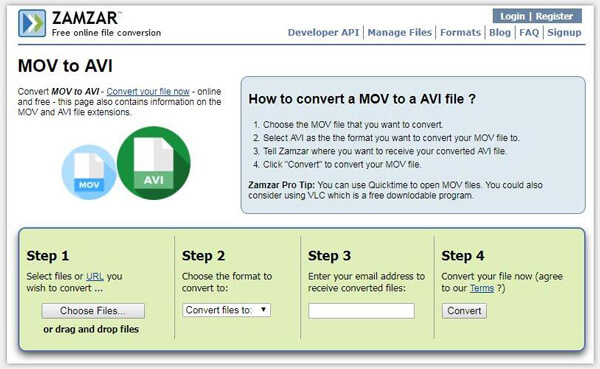Η Αρχείο M4V μορφή αναπτύχθηκε από την Apple η οποία χρησιμοποιείται για την αποθήκευση ταινιών, τηλεοπτικών σειρών και μουσικών βίντεο στο iTunes Store. Έτσι, χρειάζεστε ένα λογισμικό M4V Converter για να μετατρέψετε τα αρχεία M4V σε πιο φιλική προς τη συσκευή μορφή, όπως το AVI.

Aiseesoft Το Total Video Converter είναι ο καλύτερος μετατροπέας M4V σε AVI που κατέχει τον επαγγελματικό τρόπο μετατροπής του M4V σε AVI με γρήγορη ταχύτητα μετατροπής και εξαιρετικό εφέ βίντεο. Αυτό το λογισμικό M4V σε AVI προσφέρει επίσης άλλες πολύτιμες λειτουργίες επεξεργασίας βίντεο, όπως ρύθμιση της φωτεινότητας, της αντίθεσης, του κορεσμού, της περικοπής και της περικοπής βίντεο, της ρύθμισης παραμέτρων εξόδου, της συγχώνευσης αρχείων, του στιγμιότυπου κλπ.
Επιπλέον, αυτός ο μετατροπέας M4V σε AVI μπορεί να εξαγάγει δημοφιλή ήχο όπως AAC, AC3, AIFF, AMR, AU, FLAC, MP3, M4V, MP2, OGG, WAV, WMA από βίντεο πηγής όπως θέλετε.
Βήμα 1 Εκκίνηση του Aiseesoft Total Video Converter
Εγκαταστήστε και ξεκινήστε το Aiseesoft Total Video Converter, προσθέστε το αρχείο M4V κάνοντας κλικ στο "Προσθήκη αρχείων (ες)" στη γραμμή μενού.

Βήμα 2 Επιλέξτε τη μορφή εξόδου και το φάκελο προορισμού
Στην αναπτυσσόμενη λίστα "Προφίλ", μπορείτε να επιλέξετε τη μορφή εξόδου. Πατήστε "Αναζήτηση" για να επιλέξετε το φάκελο προορισμού για αρχεία εξόδου.

Βήμα 3 Ορίστε επαγγελματικές παραμέτρους
Αφού επιλέξετε συγκεκριμένη μορφή εξόδου, κάντε κλικ στο "Ρυθμίσεις" για να ορίσετε παραμέτρους εξόδου βίντεο και ήχου. Το κουμπί "Αποθήκευση ως ..." μπορεί να σας βοηθήσει να διατηρήσετε καλά προσαρμοσμένο προφίλ.

Βήμα 4 Ξεκινήστε τη μετατροπή του M4V σε AVI
Αφού ορίσετε όλες τις παραμέτρους, πατήστε "Μετατροπή" για να ξεκινήσετε τη μετατροπή M4V σε AVI. Αρκετά λεπτά αργότερα, θα δείτε το αρχείο AVI που θέλετε στο φάκελο προορισμού.

Το Convertfiles είναι ένας δωρεάν υπέροχος διαδικτυακός μετατροπέας βίντεο. Και μπορείτε απλά να χρησιμοποιήσετε αυτό το λογισμικό για να μετατρέψετε το M4V σε AVI.
Βήμα 1 Πρέπει να ανοίξετε μόνο τον ιστότοπο στο πρόγραμμα περιήγησής σας.
Βήμα 2 Στη συνέχεια, επιλέξτε ένα τοπικό αρχείο M4V.
Βήμα 3 Επιλέξτε AVI ως μορφή εξόδου.
Βήμα 4 Κάντε κλικ στο κουμπί Μετατροπή για να ξεκινήσετε αυτήν τη μετατροπή M4V σε AVI.
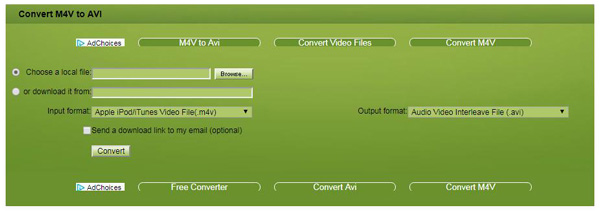
Το Zamzar, ως το καλύτερο online δωρεάν λογισμικό μετατροπής m4v μπορεί να σας βοηθήσει να μετατρέψετε εύκολα το m4v σε avi.
Βήμα 1 Ανοίξτε το δωρεάν online μετατροπέα Zamzar στο πρόγραμμα περιήγησής σας.
Βήμα 2 Επιλέξτε τα αρχεία που θέλετε να μετατρέψετε από τον τοπικό δίσκο.
Βήμα 3 Τώρα επιλέξτε τη μορφή AVI από τη λίστα μορφών εξόδου.
Βήμα 4 Καταχωρίστε τη διεύθυνση ηλεκτρονικού ταχυδρομείου σας για να λάβετε αρχεία που έχουν μετατραπεί
Βήμα 5 Κάντε κλικ στο κουμπί Έναρξη για να ξεκινήσετε τη μετατροπή του M4V σε AVI αφού συμφωνήσετε τους Όρους τους.